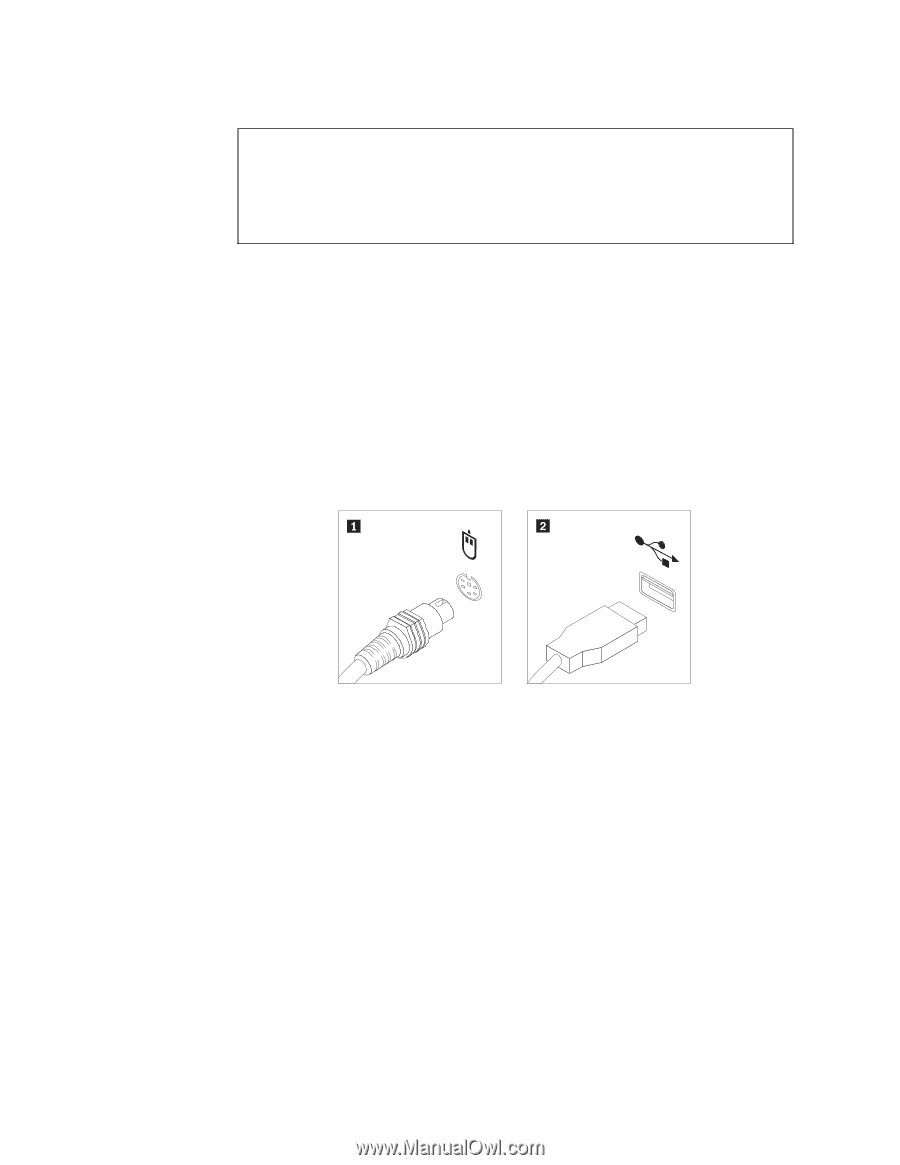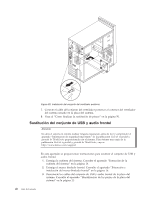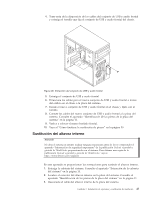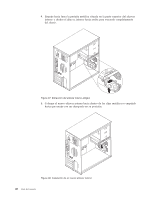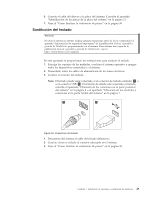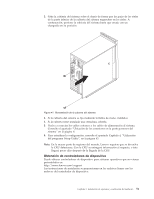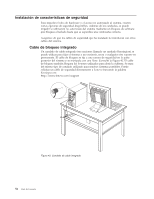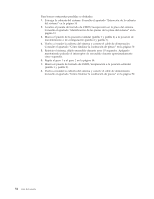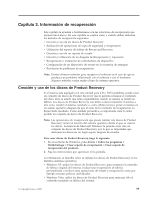Lenovo ThinkCentre A62 (Spanish/LA-Spanish) User guide - Page 58
Sustitución, ratón, Cómo, finalizar, sustitución, piezas
 |
View all Lenovo ThinkCentre A62 manuals
Add to My Manuals
Save this manual to your list of manuals |
Page 58 highlights
Sustitución del ratón Atención No abra el sistema ni intente realizar ninguna reparación antes de leer y comprender el apartado "Información de seguridad importante" de la publicación Guía de seguridad y garantía de ThinkCentre proporcionada con el sistema. Para obtener una copia de la publicación Guía de seguridad y garantía de ThinkCentre, vaya a: http://www.lenovo.com/support En este apartado se proporcionan las instrucciones para sustituir el ratón. 1. Extraiga los soportes de las unidades, concluya el sistema operativo y apague todos los dispositivos conectados y el sistema. 2. Desenchufe todos los cables de alimentación de las tomas eléctricas. 3. Localice el conector para el ratón. Nota: El ratón puede estar conectado a un conector para ratón estándar 1 o a un conector USB 2 . Dependiendo de dónde esté conectado el ratón, consulte el apartado "Ubicación de los conectores en la parte posterior del sistema" en la página 8 o el apartado "Ubicación de los controles y conectores en la parte frontal del sistema" en la página 7. Figura 40. Conectores del ratón 4. Desconecte del sistema el cable del ratón defectuoso. 5. Conecte el cable del nuevo ratón al conector adecuado en el sistema. 6. Vaya al "Cómo finalizar la sustitución de piezas". Cómo finalizar la sustitución de piezas Después de finalizar la sustitución de todas las piezas, es necesario que vuelva a instalar la cubierta del sistema y que vuelva a conectar los cables, incluidos los cables de teléfono y de alimentación. En función de las piezas sustituidas, es posible que sea necesario confirmar la información actualizada en el programa Setup Utility. Consulte el apartado Capítulo 4, "Utilización del programa Setup Utility", en la página 63. Para volver a instalar la cubierta del sistema y volver a conectar los cables al sistema: 1. Asegúrese de que todos los componentes se hayan vuelto a ensamblar correctamente y que no hayan quedado herramientas o tornillos sueltos en el interior del sistema. Consulte el apartado "Ubicación de los componentes" en la página 10 para ver la ubicación de los distintos componentes. 50 Guía del usuario